# 1. 搭建本地仓库
镜像的结构
`${registry_name}/${repository_name}/${image_name}:${tag_name}`
仓库名(ip:port)/个人仓库名/镜像名:标签
**1.拉取镜像:**
~~~
docker pull registry
~~~
```
[root@bogon html]# docker image ls
REPOSITORY TAG IMAGE ID CREATED SIZE
registry latest 1fd8e1b0bb7e 2 weeks ago 26.2MB
```
**2.创建宿主机储存目录【/opt/data/registry】:**
```
mkdir -p /opt/data/registry
```
**3. 创建本地仓库容器:**
```
docker run -d -p 5000:5000 -v /opt/data/registry:/var/lib/registry --name private_registry registry
```
**4.配置https权限支持:**
`vim /etc/docker/daemon.json`
内容:
```
{ "insecure-registries":["192.168.56.10:5000"] }
```
指定主机的ip端口或者域名
**4.重启docker服务,重启registry服务**
```
//重启容器
systemctl restart docker
```
**5. 上传镜像**
```
docker tag nginx 192.168.56.10:5000/tuna/nginx:v1
docker push 192.168.56.10:5000/tuna/nginx:v1
```
**6. 拉取镜像**
```
[root@bogon html]# docker pull 192.168.56.10:5000/tuna/nginx:v1
v1: Pulling from tuna/nginx
Digest: sha256:42bba58a1c5a6e2039af02302ba06ee66c446e9547cbfb0da33f4267638cdb53
Status: Image is up to date for 192.168.56.10:5000/tuna/nginx:v1
192.168.56.10:5000/tuna/nginx:v1
[root@bogon html]#
[root@bogon html]#
[root@bogon html]# docker image ls
REPOSITORY TAG IMAGE ID CREATED SIZE
registry latest 1fd8e1b0bb7e 2 weeks ago 26.2MB
192.168.56.10:5000/tuna/nginx v1 62d49f9bab67 2 weeks ago 133MB
nginx latest 62d49f9bab67 2 weeks ago 133MB
```
查询镜像列表
```
curl http://192.168.56.10:5000/v2/_catalog
{"repositories":["tuna/nginx"]}
curl http://192.168.56.10:5000/v2/tuna/nginx/tags/list
{"name":"tuna/nginx","tags":["v1"]}
```
仓库认证
## 设置私有仓库的用户认证
> 私有仓库搭建以后其他所有客户端均可以push、pull, docker官方提供认证方法对docker仓库进行权限保护
删除原启动的docker容器
1. 创建保存账号密码的文件
~~~
mkdir /opt/data/auth
docker run --entrypoint htpasswd registry -Bbn username userpasswd > auth/htpasswd
~~~
重新启动容器
~~~
docker run -d -p 5000:5000 --restart=always --name docker-hub \
-v /opt/data/registry:/var/lib/registry \
-v /opt/data/auth:/auth \
-e "REGISTRY_AUTH=htpasswd" \
-e "REGISTRY_AUTH_HTPASSWD_REALM=Registry Realm" \
-e REGISTRY_AUTH_HTPASSWD_PATH=/auth/htpasswd \
registry
~~~
现在客户端再pull、push会提示报错,无法提交。需要登录私有仓库
登录:docker login -u username -p userpasswd 172.16.77.71:5000
退出:docker logout 172.16.77.71:5000
认证以后无法直接在服务器查看 curl 172.16.77.71:5000/v2/\_catalog仓库的镜像,会出现报错,但是可以用浏览器访问(界面不友好,能看到信息很少)
# 2. 搭建web界面
```
docker pull hyper/docker-registry-web
```
vim web-config.yml
```
registry:
# Docker registry url
url: 'http://192.168.56.10:5000/v2'
# web registry context path
# empty string for root context, /app to make web registry accessible on http://host/app
context_path: ''
# Trust any SSL certificate when connecting to registry
trust_any_ssl: false
# base64 encoded token for basic authentication
basic_auth: ''
# To allow image delete, should be false
readonly: true
# Docker registry fqdn
name: 'localhost:5000'
# Authentication settings
auth:
# Enable authentication
enabled: false
```
启动
```
docker run -d --name registry-web3 --restart=always -p 8000:8080 -v /root/config.yml:/conf/config.yml hyper/docker-registry-web
```
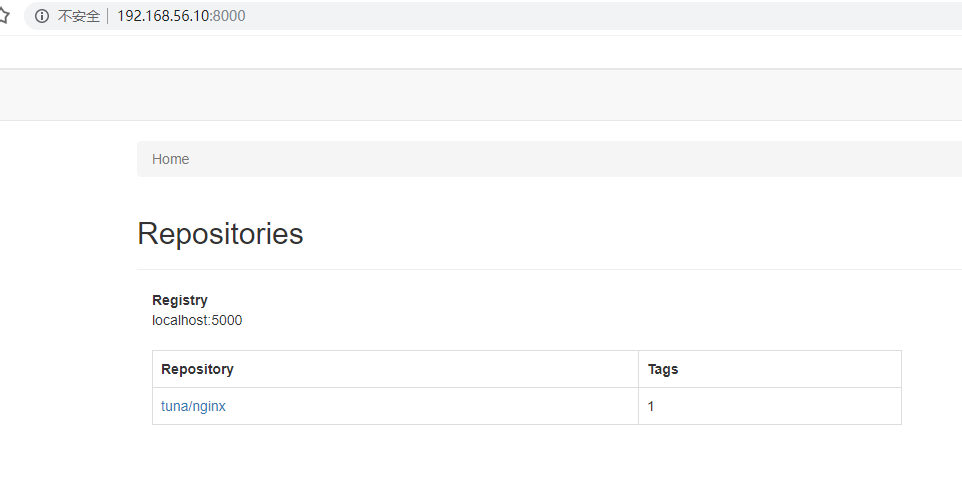
- docker
- docker安装
- 数据持久化
- 镜像管理
- Dockerfile
- 镜像的分层
- add copy
- 构建实例
- 镜像的导入导出
- 清理构建空间
- 配置阿里云加速器
- docker网络模型
- 本地仓库
- registry
- harbor
- IDEA部署docker
- 软件安装
- 安装es
- 安装MongoDB
- 安装rabbitmq
- 安装redis
- 安装nacos
- 安装mysql
- Minio
- 镜像中心
- kubernetes
- 1. 安装k8s
- 2.主要组件
- 3.污点
- 4.pod
- 5.控制器
- 6.网络
- 7.探针
- 8.安装Dashbord
- 9.secret
- 9.serviceAccount
- 10.service
- 资源清单
- kube-proxy
- flannel源文件
- 服务升级
- 笔记
- 镜像
